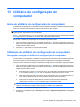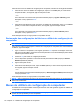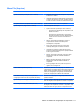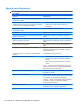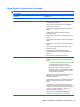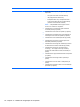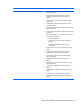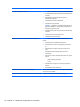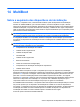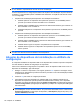Notebook User Guide - Windows XP
Table Of Contents
- Recursos
- Identificação do hardware
- Identificação das etiquetas
- Conexão em rede
- Utilização de dispositivos sem fio (somente em determinados modelos)
- Utilização de uma WLAN
- Utilização de dispositivos sem fio Bluetooth (somente em determinados modelos)
- Solução de problemas com conexão sem fio
- Utilização do modem (somente em determinados modelos)
- Conexão a uma rede local (LAN)
- Dispositivos apontadores e teclado
- Utilização de dispositivos apontadores
- Utilização do teclado
- Utilização de teclas de acesso rápido
- Exibição de informações do sistema
- Abertura da janela Ajuda e suporte
- Redução do brilho da tela
- Aumento do brilho da tela
- Alternância da imagem da tela
- Início do modo de espera (fn+f5)
- Inicialização do QuickLock (fn+f6) (somente em determinados modelos)
- Inicialização do navegador da Web (fn+f7) (somente em determinados modelos)
- Inicialização da impressora (fn+f8) (somente em determinados modelos)
- Silenciamento do som do alto-falante (fn+f7) (somente em determinados modelos)
- Redução do som do alto-falante (fn+f8) (somente em determinados modelos)
- Aumento do som do alto-falante (fn+f9) (somente em determinados modelos)
- Reprodução da trilha ou seção anterior de um CD de áudio ou DVD (fn+f10) (somente em determinados mo ...
- Reprodução, pausa ou retomada de um CD de áudio ou DVD (fn+f11) (somente em determinados modelos)
- Reprodução da próxima trilha ou seção de um CD de áudio ou DVD (fn+f12) (somente em determinados mod ...
- Utilização de teclas de acesso rápido
- Utilização do teclado numérico incorporado
- Utilização de um teclado numérico externo opcional
- Multimídia
- Recursos multimídia
- Software multimídia
- Áudio
- Vídeo
- Unidade óptica (somente em determinados modelos)
- Identificação da unidade óptica instalada
- Utilização de discos ópticos (CDs, DVDs e BDs)
- Seleção do disco correto (CDs, DVDs e BDs)
- Reprodução de um CD, DVD ou BD
- Configuração da Execução Automática
- Alteração das configurações regionais para DVD
- Observação do aviso de copyright
- Cópia de um CD ou DVD
- Criação (gravação) de um CD ou DVD
- Remoção de um disco óptico (CD, DVD ou BD)
- Resolução de problemas
- A bandeja de mídia óptica não se abre para a remoção de um CD, DVD ou DVD
- O computador não detecta a unidade óptica
- Evitando interrupções de reprodução
- O disco não é reproduzido
- Um disco não é reproduzido automaticamente
- A reprodução de um filme para, salta ou é feita de forma aleatória
- Um filme não é visualizado em um monitor externo
- O processo de gravação de um disco não é iniciado ou é interrompido antes de sua conclusão
- Um driver de dispositivo deve ser reinstalado
- Webcam
- Gerenciamento de energia
- Configuração de opções de energia
- Utilização de fonte de alimentação de CA externa
- Utilização de alimentação por bateria
- Exibição da carga restante da bateria
- Inserção ou remoção de uma bateria
- Carregamento de uma bateria
- Maximização do tempo de descarregamento da bateria
- Gerenciamento de bateria fraca
- Identificação de bateria fraca
- Resolução de uma situação de bateria fraca
- Para solucionar uma condição de bateria fraca quando houver fonte externa de alimentação disponível
- Para solucionar uma condição de bateria fraca quando houver uma bateria carregada disponível
- Para solucionar uma condição de bateria fraca quando não houver uma fonte de alimentação disponível
- Para solucionar uma condição de bateria fraca quando o computador não puder sair da hibernação
- Calibração de uma bateria
- Economia de energia da bateria
- Armazenamento da bateria
- Descarte de uma bateria usada
- Colocação da bateria
- Teste de um adaptador de CA
- Desligamento do computador
- Unidades
- Dispositivos externos
- Cartões de mídia externos
- Módulos de memória
- Segurança
- Proteção do computador
- Uso de senhas
- Utilização dos recursos de segurança do utilitário de configuração do computador
- Utilização de software antivírus
- Utilização de software de firewall
- Instalação de atualizações críticas
- Utilização do ProtectTools Security Manager (somente em determinados modelos)
- Instalação de um cabo de segurança
- Atualizações de software
- Backup e recuperação
- Utilitário de configuração do computador
- MultiBoot
- Gerenciamento e impressão
- Diretrizes de limpeza
- Índice
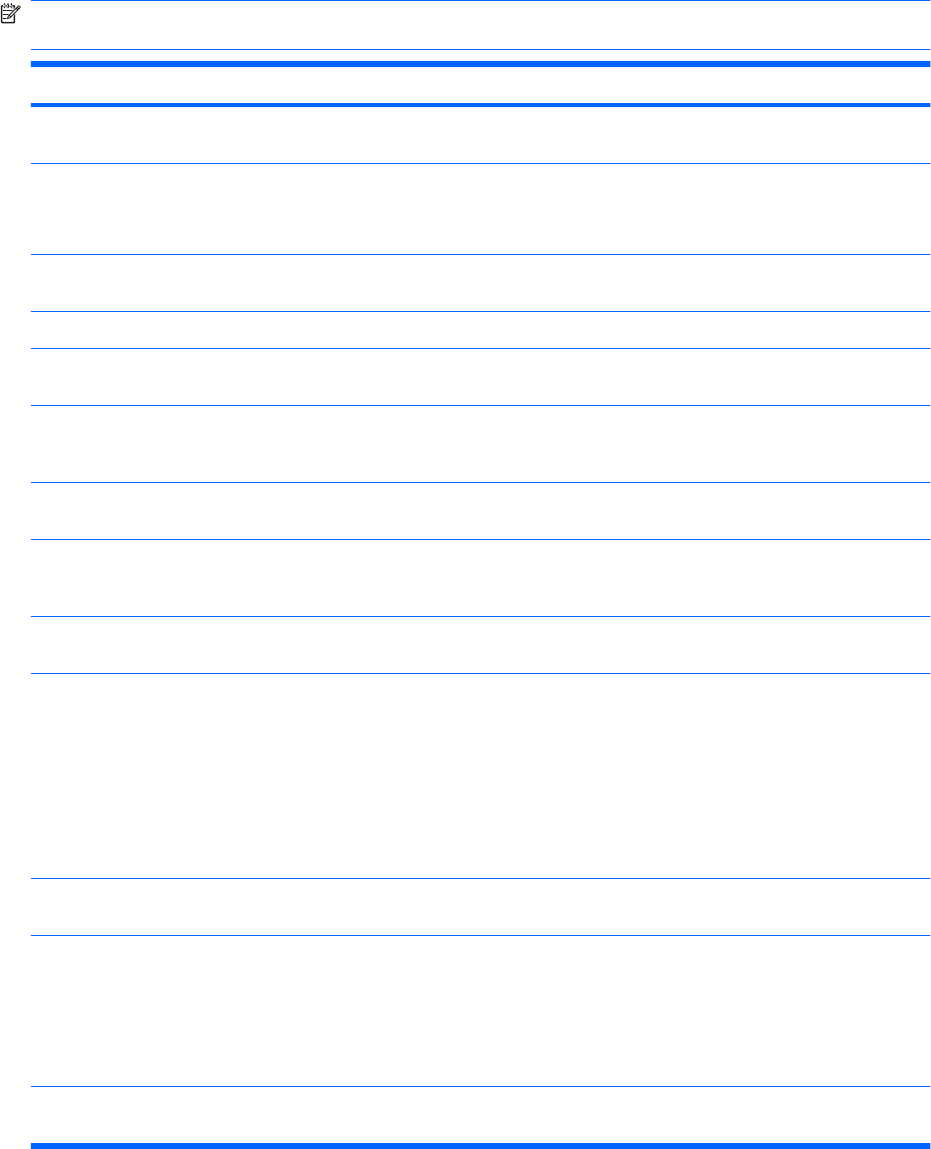
Menu Security (Segurança)
NOTA: Alguns dos itens de menu listados nesta seção podem não ser suportados por seu
computador.
Selecione Para fazer isto
Setup BIOS Administrator Password (Configurar senha de
administrador do BIOS)
Configurar uma senha de administrador do BIOS.
User Management (Gerenciamento de usuários) > Create a
New BIOS User Account (Criar nova conta de usuário do BIOS
- requer uma senha de administrador do BIOS)
●
Selecionar uma opção na lista de usuários do BIOS.
●
Selecionar uma opção na lista de usuários do
ProtectTools.
Password Policy (Política de senhas - exige senha de
administrador do BIOS)
Revisar os critérios da política de senha.
HP SpareKey Ativar/desativar o HP SpareKey (habilitado por padrão).
Always Prompt for HP SpareKey Enrollment (Sempre solicitar
registro no HP SpareKey)
Ativar/desativar o registro no HP SpareKey (ativado por
padrão).
Fingerprint Reset on Reboot (If Present) [Redefinir impressão
digital na inicialização (se houver)]
Reinicializar/limpar a propriedade do leitor de impressão
digital (somente em determinados modelos; desativado por
padrão).
Change Password (Alterar senha) Digitar, alterar ou excluir uma senha de administrador do
BIOS.
HP SpareKey Enrollment (Registro no HP SpareKey) Registrar ou restaurar o HP SpareKey, que é um conjunto de
perguntas e respostas de segurança usadas se você se
esquecer de sua senha.
Anti Theft (anti-roubo) > AT-p (somente em determinados
modelos)
Ativar/desativar a proteção antirroubo.
DriveLock Password (Senha do DriveLock)
●
Ativar/desativar a função DriveLock em qualquer
unidade de disco rígido do computador (ativada por
padrão).
●
Alterar uma senha de usuário DriveLock ou a senha
mestre.
NOTA: As configurações de DriveLock ficam acessíveis
somente quando você entra no utilitário de configuração ao
ligar (e não ao reiniciar) o computador.
Automatic DriveLock (DriveLock Automático) Ativar/desativar o suporte para DriveLock automático
(desativado por padrão).
Disk Sanitizer (Limpador de Discos) Executar o Disk Sanitizer (Limpador de Discos) para destruir
todos os dados existentes na unidade de disco rígido principal
ou na unidade do compartimento de atualização.
CUIDADO: Quando o Disk Sanitizer (Limpador de Discos)
é executado, os dados na unidade selecionada são
destruídos permanentemente.
System IDs (IDs do sistema) Inserir um número de controle de ativo de computador
definido pelo usuário e etiqueta de propriedade.
112 Capítulo 13 Utilitário de configuração do computador